نحوه سخت راه اندازی مجدد Sony Xperia Tablet Z LTE
آیا Sony Xperia Tablet Z LTE شما در صفحه ورود به سیستم گیر کرده است و می خواهید با استفاده از حالت بازیابی، صفحه رمز عبور را دور بزنید؟ یا آیا می خواهید نحوه تنظیم مجدد کارخانه (پاک کردن همه داده ها) در Sony Xperia Tablet Z LTE خود را بدانید؟ شما در مقاله درستی قرار دارید. در این آموزش، با نحوه تنظیم مجدد سخت افزاری Sony Xperia Tablet Z LTE با استفاده از دکمه های سخت افزاری هنگامی که در صفحه قفل گیر کرده اید و رمز عبور (رمز عبور) را برای ورود به دستگاه نمی دانید، آشنا می شویم.
نحوه تنظیم مجدد سخت در تبلت Sony Xperia Z LTE
- تلفن همراه خود را حداقل تا 50 درصد شارژ کرده و قبل از انجام بازنشانی سخت، Sony Xperia Tablet Z LTE خود را خاموش کنید.
- هنگامی که دستگاه سونی شما خاموش است یا وقتی گیر کرده است، دکمه های کاهش صدا و روشن / خاموش را برای چند ثانیه فشار داده و نگه دارید.
- وقتی لوگوی بوت سونی را دیدید، هر دو را کنار بگذارید.
- اکنون وارد صفحه نمایش سیستم بازیابی سیستم Sony می شوید.
- برای حرکت به حالت تنظیم مجدد کارخانه از دکمه های بالا و پایین صدا استفاده کنید. سپس برای تأیید کلید Power را فشار دهید و وارد Recovery Mode شوید.
- سپس تلفن هوشمند سونی شما وارد حالت بازیابی سیستم می شود.
- اکنون از کلیدهای افزایش و کاهش صدا برای انتخاب گزینه “Factory Reset” استفاده کرده و دکمه روشن / خاموش را برای تأیید فشار دهید.
- این پیام “ادامه با تنظیم مجدد کارخانه” را نشان می دهد.
- هنگامی که آماده شدید، گزینه Yes را با استفاده از گزینه کاهش صدا انتخاب کرده و با فشار دادن دکمه روشن، آن را تأیید کنید.
- دستگاه سونی شما راه اندازی مجدد می شود و همه تنظیمات شما را به حالت پیش فرض کارخانه بازنشانی می کند.
- تمام، تلفن Xperia Tablet Z LTE شما به طور خودکار مجدداً راه اندازی مجدد می شود و تنظیمات اندروید ظاهر می شود.
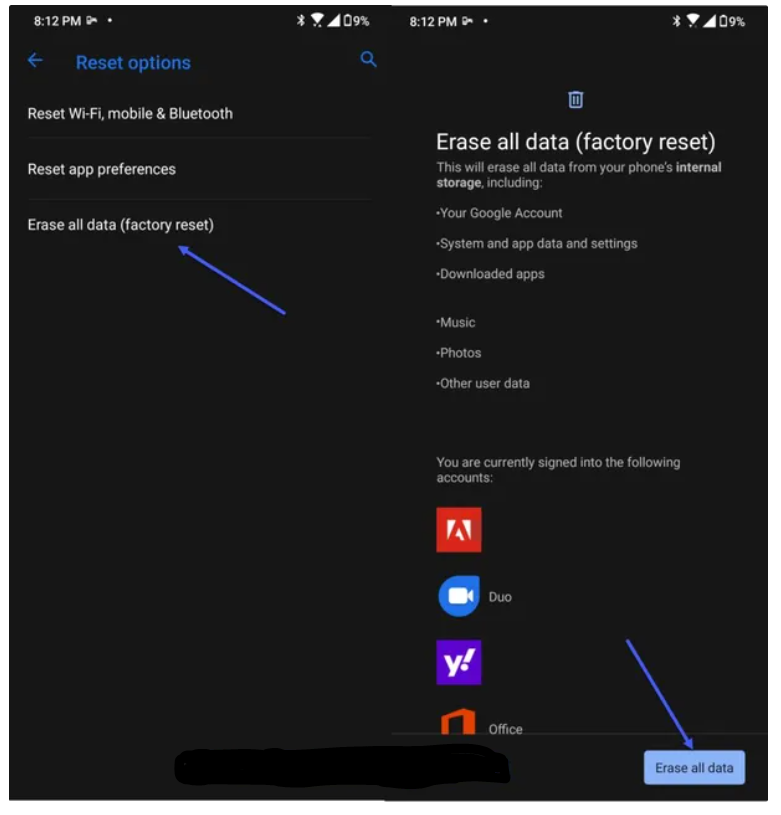
نحوه تنظیم مجدد کارخانه Sony Xperia Tablet Z LTE با استفاده از نرم افزار
- اگر Sony Xperia Tablet Z LTE شما در Android Oreo و بالاتر اجرا می شود، به برنامه تنظیمات بروید، سپس گزینه “System” را انتخاب کرده و “Reset Data Option” را انتخاب کنید.
- یا از گزینه جستجو برای یافتن تنظیمات گزینه Reset استفاده کنید.
- سپس گزینه Factory Data Reset Option را انتخاب کنید. با این کار همه اطلاعات شما در پیام تلفن شما از جمله حساب Google شما نمایش داده می شود.
- با ضربه زدن مجدد بر روی دکمه Reset Phone، تأیید کنید.
- و با ضربه زدن روی دکمه “پاک کردن همه چیز” دوباره تأیید کنید.
- اکنون تنظیم مجدد کارخانه را در Sony Xperia Tablet Z LTE خود انجام داده اید.
0/5
(0 نظر)









